对于每一位电脑用户来说,了解自己的设备保修期非常重要,这不仅可以保证在设备出现故障时能够及时获得售后服务,而且也能避免不必要的经济损失。联想笔记本T1...
2025-04-05 27 联想笔记本
在快速发展的数字时代,电脑已经成为我们日常生活和工作中不可或缺的一部分。联想笔记本作为行业内的佼佼者,一直以其出色的性能和完善的服务引领市场。然而,随着使用时间的推移,硬盘存储空间可能变得捉襟见肘。这时,许多用户会好奇联想笔记本怎么看硬盘存储,以及硬盘存储满了之后应该如何处理。本文将为你提供详细的操作指导和实用建议,以助你轻松管理和优化你的联想笔记本硬盘存储。
1.通过我的电脑查看
打开联想笔记本的“我的电脑”(或者“此电脑”),找到代表硬盘的驱动器图标。右键点击该驱动器图标,弹出的菜单中通常会显示硬盘总容量和可用空间的概览信息。
2.使用系统自带工具查看
点击“开始”菜单,输入“磁盘清理”进入相应的系统工具,在这里你可以看到硬盘的使用情况。可以通过“设置”->“系统”->“存储”来查看各分区的存储情况,还可以在此管理下载文件夹和临时文件等。
3.利用第三方软件
使用第三方硬盘管理软件,如WinDirStat、SpaceSniffer等,这些软件可以以图形化的方式显示硬盘空间使用情况,帮助你更直观地看到哪些文件或文件夹占用了较大空间。

1.清理不必要的文件和程序
临时文件:使用系统自带的磁盘清理工具删除临时文件和系统日志。
大文件:手动查找并删除不再需要的大文件或旧文件。
卸载不必要的程序:从控制面板中找到并卸载不再使用或者占用较大存储空间的程序。
2.移动文件到外部存储设备
如果有些文件你仍然需要,但当前的硬盘空间不足,可以考虑将这些文件移动到USB闪存驱动器或外部硬盘驱动器中。
3.使用云存储服务
上传部分文件到云存储服务(如百度网盘、腾讯微云等)既可以节省本地硬盘空间,又便于文件的同步和分享。
4.升级硬盘
对于一些老旧的联想笔记本,可以考虑通过硬盘升级来获取更大容量的存储空间。常见的扩展方式包括更换为更大容量的硬盘或使用SSD替换HDD。

1.系统更新
系统更新可能会占用较大空间,尤其是在频繁进行功能或安全更新的时候。
2.缓存文件
浏览器缓存、应用程序缓存会不断积累,最终占用大量硬盘空间。
3.错误的文件存储习惯
如果平时没有养成良好的文件分类和存储习惯,久而久之,大量的文件可能会堆叠在C盘根目录下,导致空间紧张。
4.下载文件
下载的电影、音乐、软件安装包等,如果没有及时整理和备份,也会占用大量硬盘空间。

通过本文的介绍,你已经学会了如何查看联想笔记本的硬盘存储情况,并掌握了解决硬盘存储满了的有效方法。管理好电脑的硬盘存储,不仅能够保证你的电脑运行流畅,也能够帮助你养成良好的文件管理习惯。当面对硬盘空间不足的问题时,不要慌张,按照本文提供的步骤和建议,相信你能够轻松应对。记得定期对硬盘进行维护和清理,以保持电脑最佳的工作状态。
标签: 联想笔记本
版权声明:本文内容由互联网用户自发贡献,该文观点仅代表作者本人。本站仅提供信息存储空间服务,不拥有所有权,不承担相关法律责任。如发现本站有涉嫌抄袭侵权/违法违规的内容, 请发送邮件至 3561739510@qq.com 举报,一经查实,本站将立刻删除。
相关文章

对于每一位电脑用户来说,了解自己的设备保修期非常重要,这不仅可以保证在设备出现故障时能够及时获得售后服务,而且也能避免不必要的经济损失。联想笔记本T1...
2025-04-05 27 联想笔记本

在使用联想笔记本电脑时,屏幕亮度调节是一项基础但非常重要的功能。屏幕亮度不仅影响着视觉体验,还与电池续航息息相关。本文将为您提供全面的联想笔记本屏幕亮...
2025-04-05 23 联想笔记本

随着科技的不断进步,联想笔记本电脑已成为众多消费者信赖的选择。本篇文章将深入探讨联想笔记本展示机的安装步骤,以及如何正确设置,以确保设备能够顺利运行并...
2025-04-05 30 联想笔记本

随着科技的不断发展,笔记本电脑已成为人们日常工作和生活中不可或缺的工具。联想作为全球知名的电脑品牌,其产品以高品质、良好的性能得到了广泛的认可。然而,...
2025-04-05 34 联想笔记本
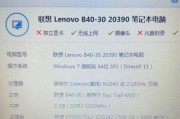
当购买一台联想笔记本时,用户普遍关心的一个问题便是其性能的持久度,尤其是笔记本在使用几年后是否会出现卡顿情况。本文将深入探讨联想笔记本的使用寿命、引起...
2025-04-04 34 联想笔记本
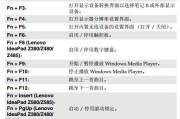
在选购笔记本电脑时,了解其配置信息至关重要。联想作为知名的电脑制造商,其生产的电脑配置信息是消费者决定购买的重要依据。但面对琳琅满目的参数列表,用户可...
2025-04-04 29 联想笔记本